CD |
|
 |
CDから音楽を取り込む |
| TOPページ | |
CD |
|
 |
CDから音楽を取り込む |
| TOPページ | |
CDから音楽を取り込むCDの音楽をパソコンに取り込み、パソコン用の音楽データファイルとして保存しておくと、いちいちCDをセットしなくてもいつでも再生して聴くことができます。また、取り込んだ音楽から、自分の好きな曲だけを集めてオリジナルCDを作ることもできます。→オリジナルCDづくり ここでは、音楽再生ソフト「Windows Media Player 11(ウィンドウズメディアプレーヤー11)」を使って、CDから音楽を取り込む方法を紹介します。 Windows Media Player 10 の場合はこちら→[番外編] [音楽再生ソフトについて] 音楽を聴くためのソフトはいろいろありますが、ほとんどのパソコンに最初から入っている「ウィンドウズ・メディァ・プレーヤー(Windows Media Player)」で十分です。 最新のバージョンは「Windows Media Player 11」です。古いバージョンの場合は、Windows Media ダウンロードセンターからダウンロードできます。 ダウンロードはこちらから⇒【Windows Media ダウンロードセンター】 ●Windows Media Playerのバージョンを調べるのは、[ヘルプ]から[バージョン情報]をクリックします。  ◆音楽をCDから取り込む 1.インターネットに接続していることを確認してメディアプレーヤーを起動する インターネットに接続していると、Windows Media データベースから CD のトラックに関するメディア情報 (アルバム名やアーティスト名など) が取得され、曲を取り込むときにファイルに追加されます。 2.CDドライブに音楽CDを挿入する 3.曲を選んで取り込む ①[取り込み] タブをクリックします。 ②挿入したCDが以前に取り込まれていない場合、選択したすべての曲が取り込まれます。(曲名の横のチェックボックスにチェックが入っている。)もし取り込みたくない曲があればチェックを外します。 ③[取り込みの開始]ボタンをクリックします。 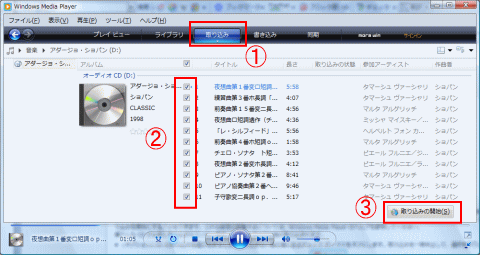 ④[取り込みの状態]が表示されていきます。 ⑤取り込みを一時中止して、曲の選択を行うこともできます。取り込みを一時中止するには、 [取り込みの中止] ボタンをクリックします (一部しか取り込まれていない曲は保存されません)。 取り込む曲を選択した後、[取り込みの開始] をクリックして取り込みを再開します  選択した曲の[取り込みの状態]がすべて[ライブラリーに取り込み済み]になれば完了です。
◆取り込んだ音楽を再生する ●ウィンドウズメディアプレーヤーを起動して再生する場合 ①[ライブラリー]タブをクリックする。 ②聴きたいアルバム名をダブルクリックすると再生が始まります。 ③曲名をダブルクリックすると、その曲だけを聴くことができます。 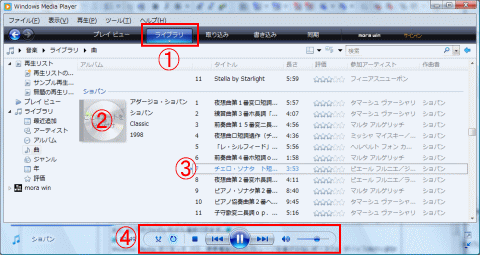 ④操作はそれぞれのボタンの上にカーソルを置くと「再生」とか「音量」などの説明が出ます。 ●保存したファイルから再生する場合 ①「スタート」→「マイミュージック」をクリック (または、「マイドキュメント」→「マイミュージック」をそれぞれダブルクリック) マイミュージックの画面が表示されます。 ②聴きたいアルバム名の「フォルダ」をダブルクリック フォルダが開きます。 ③もう一度ダブルクリック 取り込んだ音楽データが表示されます。 ④聴きたい曲をダブルクリック 「Windows Media Player」画面が表示され、音楽が再生されます。 [番外編] ◆Windows Media Player 10の場合 1.音楽をCDから取り込む 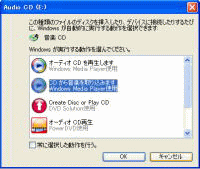 ①CDをCDドライブにセットする。 しばらくすると、動作を選択する画面が表示されます。 ②「CDから音楽をとりこみます」をクリックして選択する。 ③「OK」をクリックする。 音楽の取り込みが始まります。CDによっては、著作権などの確認画面が表示されるので、その指示に従って操作してください。終わると「Windows Media Player」の画面に、取り込んだ音楽が表示されます。 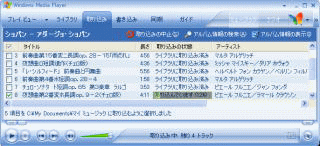 ■MP3に変換して取り込みたいときは・・・ Windows Media Player10からは、MP3に直接変換して取り込めるようになりました。 Windows Media Player」の「ツール」→「オプション」で「音楽の取り込み」タグの取り込みの設定「形式(F)」で mp3を選び→「OK]をクリックする。 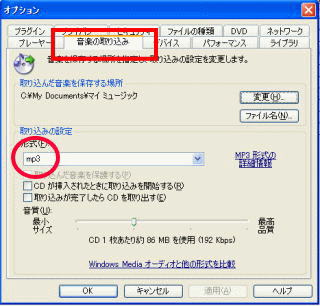 2.取り込んだ音楽を再生する ①「スタート」→「マイミュージック」をクリック (または、「マイドキュメント」→「マイミュージック」をそれぞれダブルクリック) マイミュージックの画面が表示されます。 ②「フォルダ」をダブルクリック フォルダが開きます。 ③もう一度ダブルクリック 取り込んだ音楽データが表示されます。 ④聴きたい曲をダブルクリック 「Windows Media Player」画面が表示され、音楽が再生されます。 |
|||
|
<プロフィール> <管理人へのメール> |
|
ペット&音楽~癒されタイム~ TOP |
| Copyright(c)Iyasaretime All rights reserved |